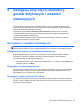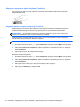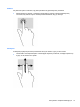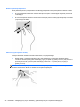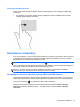User Manual - Windows 8
4 Nawigacja przy użyciu klawiatury,
gestów dotykowych i urządzeń
wskazujących
Poza klawiaturą i myszą komputer umożliwia nawigację przy użyciu gestów dotykowych (tylko
wybrane modele). Gesty dotykowe można wykonywać na płytce dotykowej TouchPad lub ekranie
dotykowym komputera (tylko wybrane modele).
Zapoznaj się z przewodnikiem Podstawy systemu Windows 8 dołączonym do komputera.
Instrukcja zawiera informacje na temat popularnych zadań wykorzystujących płytkę dotykową
TouchPad, ekran dotykowy lub klawiaturę.
Wybrane modele komputerów mają na klawiaturze specjalne klawisze czynności lub skrótów
ułatwiające wykonywanie rutynowych zadań.
Korzystanie z urządzeń wskazujących
UWAGA: Poza urządzeniami wskazującymi dołączonymi do komputera można także korzystać z
kupionej osobno zewnętrznej myszy USB po podłączeniu jej do jednego z portów USB komputera.
Konfigurowanie preferencji urządzenia wskazującego
Ekran Właściwości myszy w systemie Windows służy do dostosowywania ustawień urządzeń
wskazujących, takich jak konfiguracja przycisków, szybkość kliknięcia i opcje wskaźnika.
Aby uzyskać dostęp do apletu Właściwości: Mysz:
●
Na ekranie startowym wpisz m. W polu wyszukiwania wpisz mysz, kliknij pozycję Ustawienia, a
następnie wybierz opcję Mysz.
Korzystanie z drążka wskazującego
Aby przesunąć wskaźnik na ekranie za pomocą drążka wskazującego, przechyl go w odpowiednim
kierunku. Lewego i prawego przycisku drążka wskazującego używa się dokładnie tak samo, jak
odpowiadających im przycisków myszy zewnętrznej.
Korzystanie z płytki dotykowej TouchPad
Aby przesunąć wskaźnik, przesuń palcem po powierzchni płytki dotykowej TouchPad w wybranym
kierunku. Lewego i prawego przycisku płytki dotykowej TouchPad używa się w taki sam sposób, jak
przycisków myszy zewnętrznej.
Korzystanie z urządzeń wskazujących 29